基於canvas使用貝塞爾曲線平滑擬合折線段
寫在最前
本次分享一下在canvas中將繪製出來的折線段的稜角“磨平”,也就是通過貝塞爾曲線穿過各個描點來代替原有的折線圖。
歡迎關注我的部落格,不定期更新中——
為什麼要平滑擬合折線段
先來看下Echarts下折線圖的渲染效果:
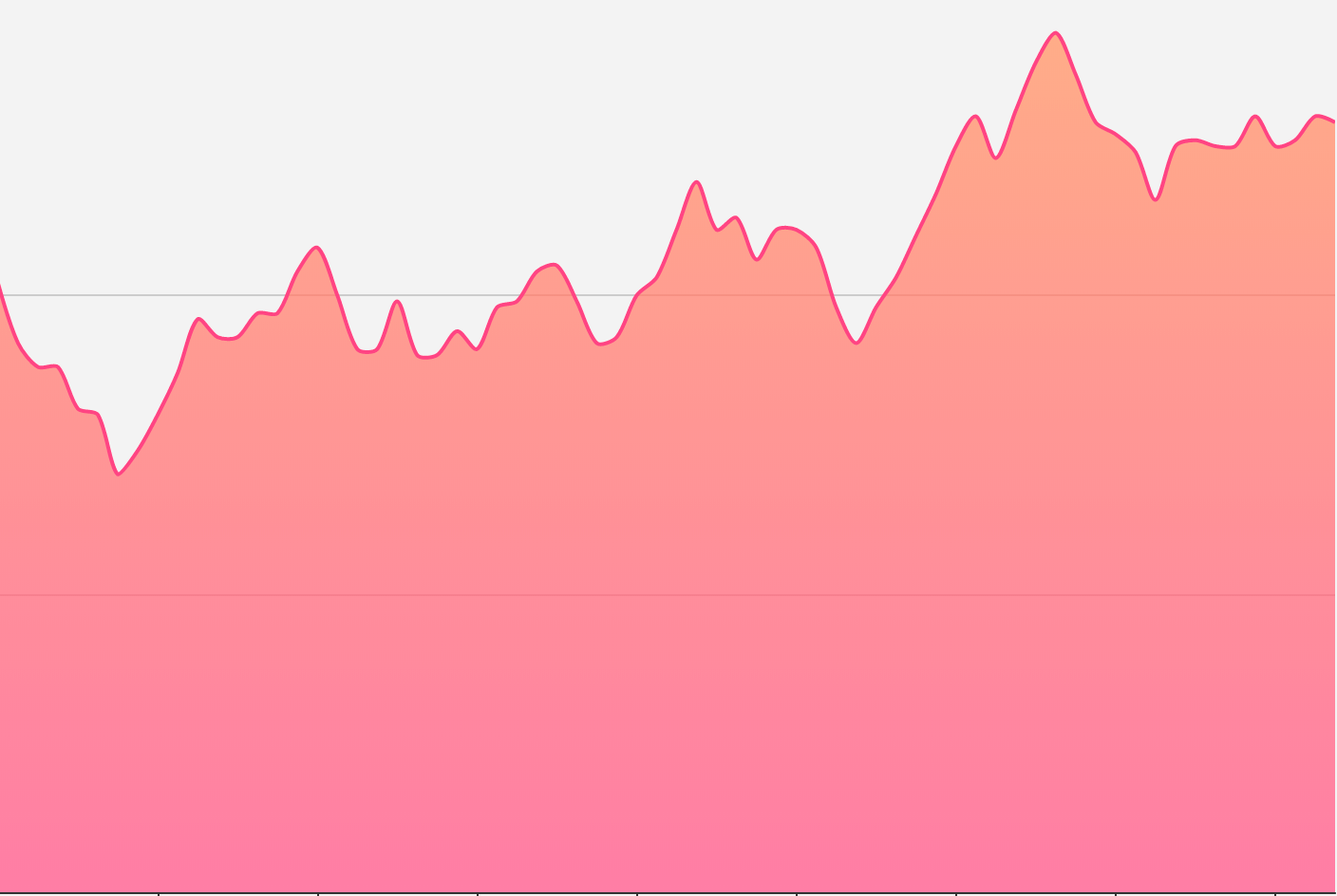
一開始我沒注意到其實這個折線段是曲線穿過去的,只認為是單純的描點繪圖,所以起初我實現的“簡(醜)易(陋)”版本是這樣的:
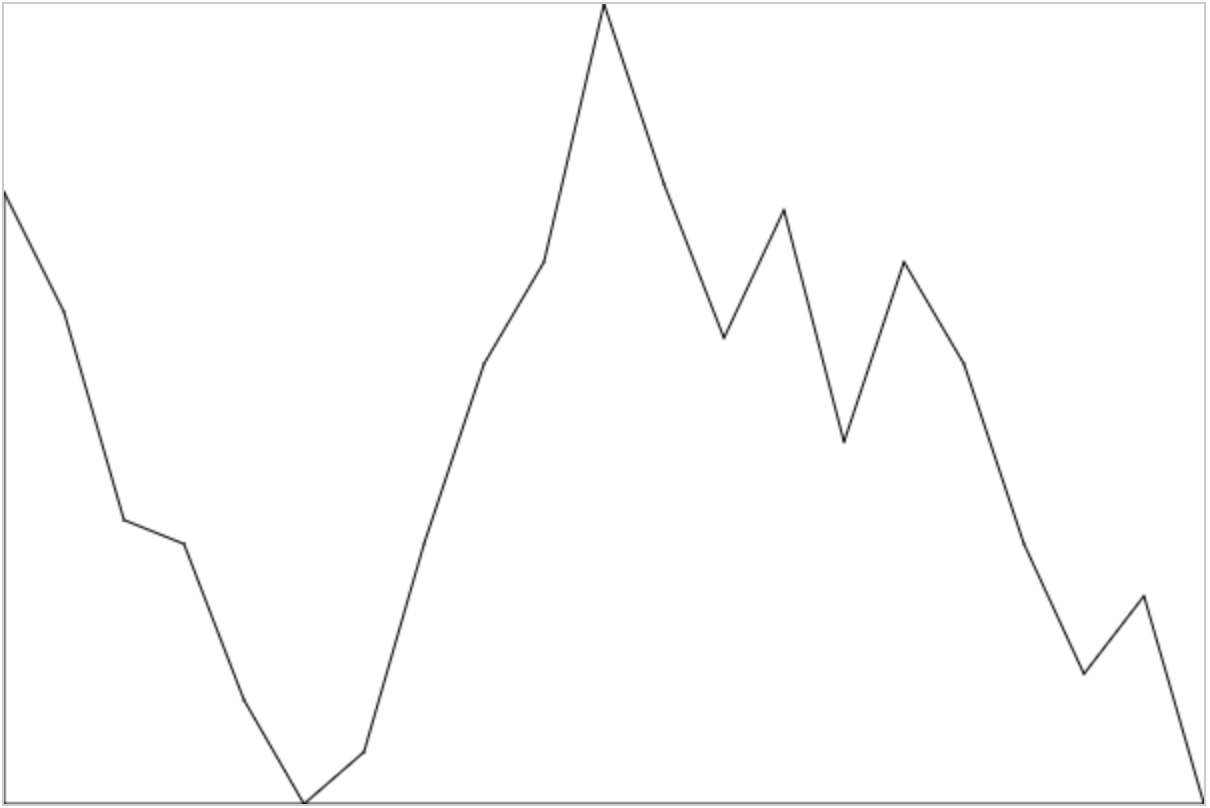
不要關注樣式,重點就是實現之後才發現看起來人家Echarts的實現描點非常的圓滑,也由此引發了之後的探討。怎麼有規律的畫平滑曲線?
效果圖
先來看下最終模仿的實現:
因為我也不知道Echarts內部怎麼實現的(逃

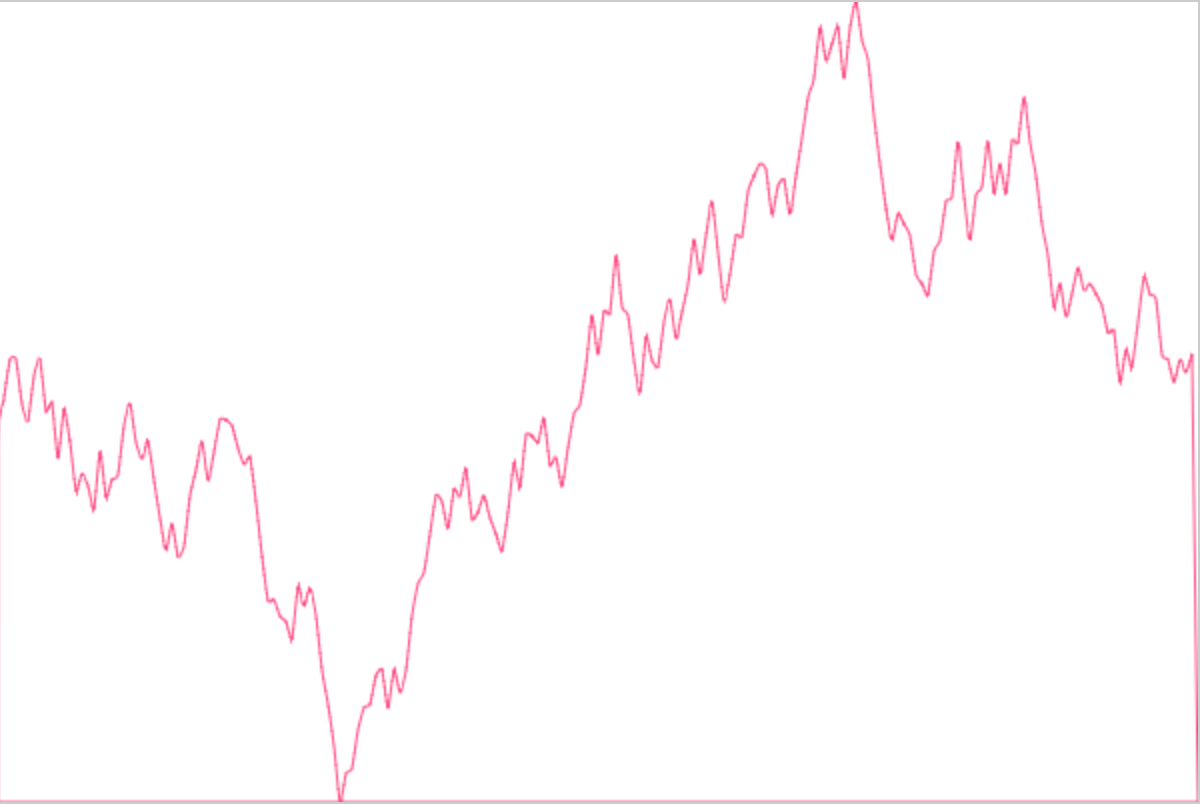
看起來已經非常圓潤了,和我們最初的設想十分接近了。再看下曲線是否穿過了描點:
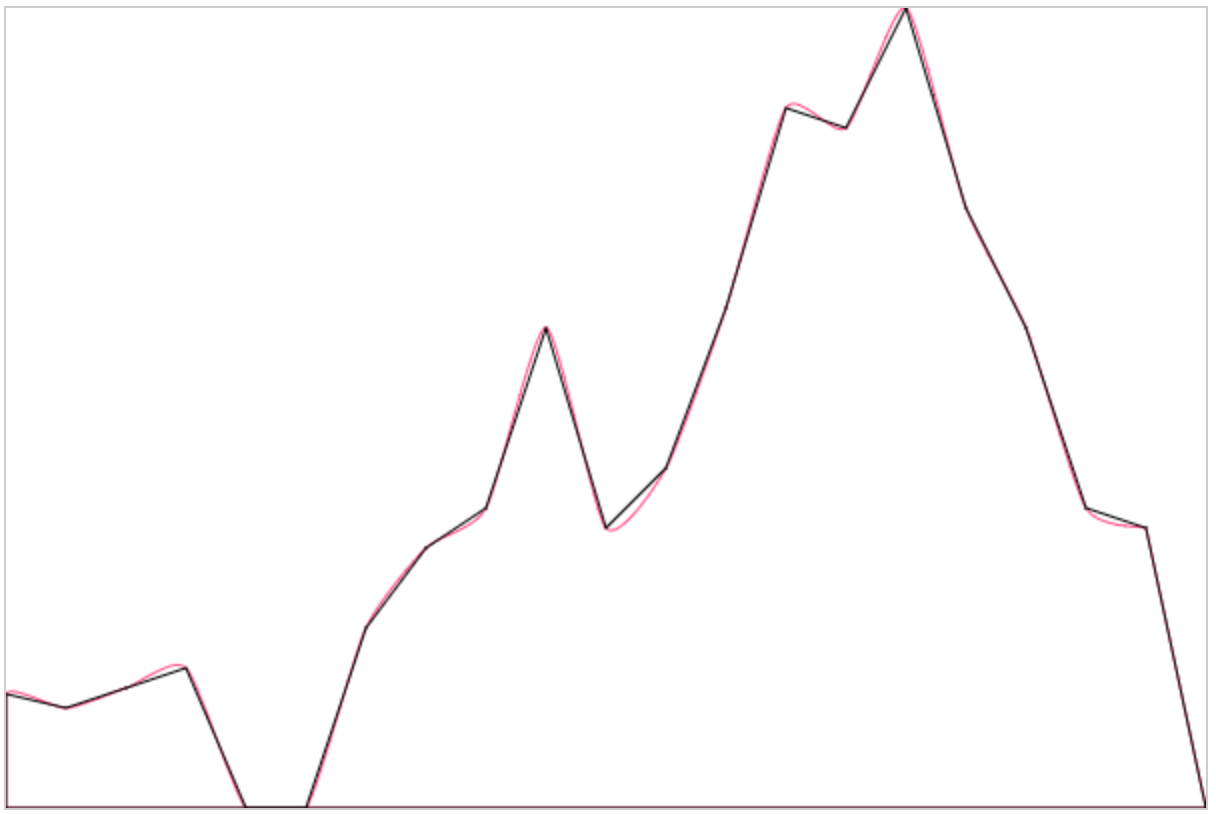
好的!結果很明顯現在來重新看下我們的實現方式。
實現過程
- 繪製折線圖
- 貝塞爾曲線平滑擬合
模擬資料
var data = [Math.random() * 300];
for (var i = 1; i < 50; i++) { //按照echarts
data.push(Math.round((Math.random() - 0.5) * 20 + data[i - 1]));
}
option = {
canvas:{
id: 'canvas' 繪製折線圖
首先初始化一個建構函式來放置需要用到的資料:
function LinearGradient(option) {
this.canvas = document.getElementById(option.canvas.id)
this.ctx = this.canvas.getContext('2d')
this.width = this.canvas.width
this.height = this.canvas.height
this.tooltip = option.tooltip
this.title = option.text
this.series = option.series //存放模擬資料
}繪製折線圖:
LinearGradient.prototype.draw1 = function() { //折線參考線
...
//要考慮到canvas中的原點是左上角,
//所以下面要做一些換算,
//diff為x,y軸被資料最大值和最小值的取值範圍所平分的等份。
this.series.data.forEach(function(item, index) {
var x = diffX * index,
y = Math.floor(self.height - diffY * (item - dataMin))
self.ctx.lineTo(x, y) //繪製各個資料點
})
...
}貝塞爾曲線平滑擬合
貝塞爾曲線的關鍵點在於控制點的選擇,這個網站可以動態的展現控制點不同而繪製的不同的曲線。而對於控制點的計算。。作者還是選擇了百度一下畢竟數學不好:),這篇文章對於將多個點使用貝塞爾曲線連線時各個控制點的計算。具體演算法有興趣的同學可以深入瞭解下,現在直接說下計算控制點的結論。

上面的公式涉及到四個座標點,當前點,前一個點以及後兩個點,而當座標值為下圖展示的時候繪製出來的曲線如下所示:

不過會有一個問題就是起始點和最後一個點不能用這個公式,不過那篇文章也給出了邊界值的處理辦法:

所以在將折線換成平滑曲線的時候,將邊界值以及其他控制點計算好之後代入到貝塞爾函式中就完成了:
//核心實現
this.series.data.forEach(function(item, index) { //找到前一個點到下一個點中間的控制點
var scale = 0.1 //分別對於ab控制點的一個正數,可以分別自行調整
var last1X = diffX * (index - 1),
last1Y = Math.floor(self.height - diffY * (self.series.data[index - 1] - dataMin)),
//前一個點座標
last2X = diffX * (index - 2),
last2Y = Math.floor(self.height - diffY * (self.series.data[index - 2] - dataMin)),
//前兩個點座標
nowX = diffX * (index),
nowY = Math.floor(self.height - diffY * (self.series.data[index] - dataMin)),
//當期點座標
nextX = diffX * (index + 1),
nextY = Math.floor(self.height - diffY * (self.series.data[index + 1] - dataMin)),
//下一個點座標
cAx = last1X + (nowX - last2X) * scale,
cAy = last1Y + (nowY - last2Y) * scale,
cBx = nowX - (nextX - last1X) * scale,
cBy = nowY - (nextY - last1Y) * scale
if(index === 0) {
self.ctx.lineTo(nowX, nowY)
return
} else if(index ===1) {
cAx = last1X + (nowX - 0) * scale
cAy = last1Y + (nowY - self.height) * scale
} else if(index === self.series.data.length - 1) {
cBx = nowX - (nowX - last1X) * scale
cBy = nowY - (nowY - last1Y) * scale
}
self.ctx.bezierCurveTo(cAx, cAy, cBx, cBy, nowX, nowY);
//繪製出上一個點到當前點的貝塞爾曲線
})由於我每次遍歷的點都是當前點,但是文章中給出的公式是計算會知道下一個點的控制點演算法,故在程式碼實現中我將所有點的計算挪前了一位。當index = 0時也就是初始點是不需要曲線繪製的,因為我們繪製的是從前一個點到當前點的曲線,沒有到0的曲線需要繪製。從index = 1開始我們就可以正常開始繪製,從0到1的曲線,由於index = 1時是沒有在他前面第二個點的故其屬於邊界值點,也就是需要特殊進行計算,以及最後一個點。其餘均按照正常公式算出AB的xy座標代入貝塞爾函式即可。
